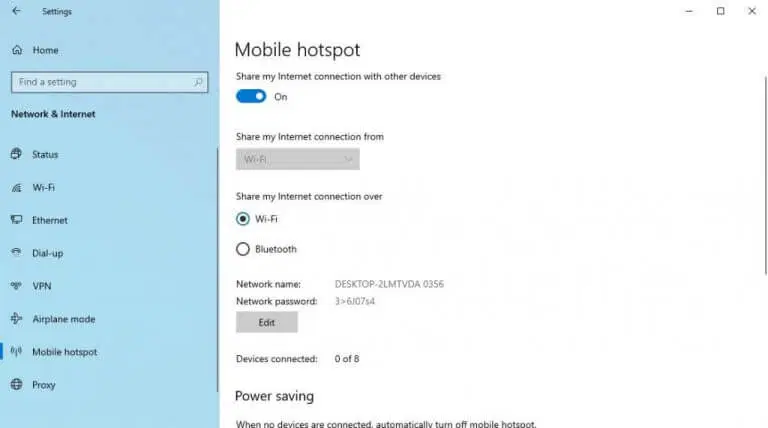ကျွန်ုပ်တို့အားလုံးသည် မိုဘိုင်းဟော့စပေါ့များကို တစ်ချိန်မဟုတ်တစ်ချိန်တွင် အသုံးပြုကြသည်။ ရှိမရှိ၊ ဖန်တီးခဲ့သည်။ ဆက်သွယ်ရန်အချက် သင့်အင်တာနက်ကို သင်ကိုယ်တိုင်မျှဝေပါ။ အခြားစက်ပစ္စည်းများနှင့် သို့မဟုတ် သင့်ဖုန်းကို ဟော့စပေါ့တစ်ခုသို့ ရိုးရှင်းစွာ ချိတ်ဆက်ထားပြီး၊ ၎င်းသည် ဟော့စပေါ့သည် အလွန်အသုံးဝင်သောကိရိယာတစ်ခုဖြစ်နိုင်သည်ဟူသောအချက်ပင်ဖြစ်သည်။
Windows 11 အတွက် သင့်စမတ်ဖုန်းကို အင်တာနက်ချိတ်ဆက်နည်း
သင်၏ Windows 11 PC ၏ဟော့စပေါ့ကိုဖွင့်ခြင်းသည် ရိုးရှင်းသောလုပ်ငန်းစဉ်တစ်ခုဖြစ်သည်။ အဲဒါပြီးတာနဲ့ သင့်ကွန်ပျူတာရဲ့ အင်တာနက်ကို သင့်စမတ်ဖုန်းနဲ့ ချိတ်ဆက်နိုင်ပါတယ်။ ဤတွင် သင်စတင်နိုင်ပုံမှာ-
- ရှာဖွေရေးဘားကိုသွားပါ။ start menu ကို “ဆက်တင်များ” ကိုရိုက်ထည့်ပြီး အကောင်းဆုံးကိုက်ညီမှုကို ရွေးချယ်ပါ။
- သို့သွားပါ ဆက်တင်များ > ကွန်ရက်နှင့် အင်တာနက် > မိုဘိုင်း ဟော့စပေါ့ .
- tab ထဲမှာ မိုဘိုင်းဟော့စပေါ့ မျှဝေရန် drop-down menu option ကို နှိပ်ပါ။ ကျွန်ုပ်၏အင်တာနက်ချိတ်ဆက်မှုသည် မှဖြစ်သည်။ နှင့်ရွေးချယ်ပါ ဝိုင်ဖိုင် أو Ethernet .
- လေးစားစွာဖြင့် မျှဝေပါ။ ရွေးချယ်မှု , ကလစ်နှိပ်ပါ ဝိုင်ဖိုင် أو ဘလူးတုသ် .
- انقرفوق Properties ကဏ္ဍမှ တည်းဖြတ်ပါ။ .
နောက်ဆုံးတွင် ကွန်ရက်အမည်၊ ၎င်း၏ စကားဝှက်ကို သတ်မှတ်ပြီး စနစ်ထည့်သွင်းပါ။ ကွန်ရက်အကွာအဝေး على ရရှိနိုင်ပါသည်။ မရ။ နှိပ်ပါ ကယ်ပါ . ယခု ခလုတ်ကို ပြောင်းလိုက်ပါ။ ဟော့စပေါ့လည်ပတ်ရန် မိုဘိုင်းဟော့စပေါ့ Windows ကို 11 ။
ဒါပဲ။ ယခု သင်လုပ်ဆောင်ရမည့်အရာမှာ သင့်စမတ်ဖုန်းရှိ Wi-Fi ဆက်တင်ကိုဖွင့်ပြီး သင့်ကွန်ပျူတာ၏ဟော့စပေါ့သို့ ချိတ်ဆက်ပါ။
Windows 10 အင်တာနက်ကို သင့်စမတ်ဖုန်းဖြင့် မျှဝေပါ။
တဖန် Windows 10 ၏ဖြစ်ရပ်တွင်၊ လုပ်ငန်းစဉ်သည်အလွန်ရိုးရှင်းပါသည်။
- ဆက်တင်များကိုဖွင့်ပါ။ Windows ကို.
- "ကျွန်ုပ်၏အင်တာနက်ချိတ်ဆက်မှုကို အခြားစက်များနှင့် မျှဝေပါ" အတွက် ခလုတ်ကို ပြောင်းပါ။
- သင့်ကွန်ရက်အမည်နှင့် စကားဝှက်ကို စနစ်ထည့်သွင်းပါ၊ သင်သွားလို့ရပါပြီ။
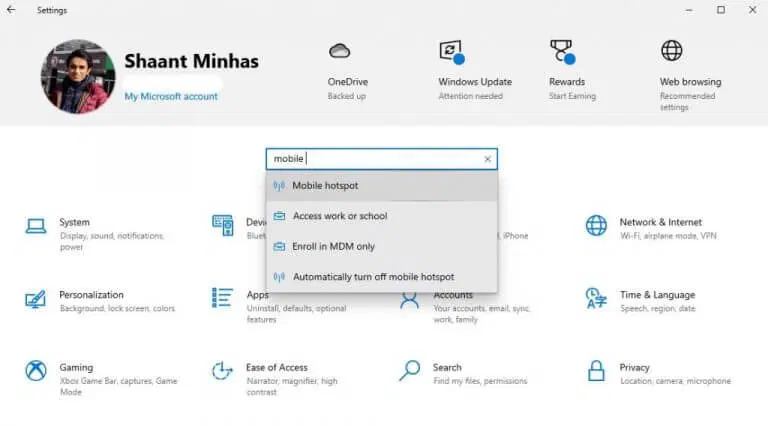
ထိုသို့လုပ်ပါ၊ သင်၏စမတ်ဖုန်းကို သင့် Windows 10 PC နှင့် ချက်ချင်းချိတ်ဆက်နိုင်သည်။ ထို့ကြောင့် ကျွန်ုပ်၏ဖုန်း၏ Wi-Fi ကို ဒက်စ်တော့သို့ ချိတ်ဆက်ရန် ကြိုးစားသောအခါ၊ ၎င်းသည် ပုံသဏ္ဌာန်ဖြစ်သည်။
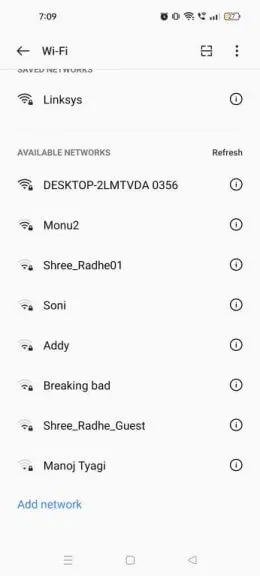
အထက်တွင် သင်သတ်မှတ်ထားသည့် စကားဝှက်များကို ထည့်သွင်းပါ၊ သင့်မိုဘိုင်းဖုန်းကို သင့် PC ဟော့စပေါ့သို့ အောင်မြင်စွာ ချိတ်ဆက်နိုင်မည်ဖြစ်သည်။
သင့်စမတ်ဖုန်းကို သင့်ကွန်ပျူတာနှင့် အင်တာနက်ချိတ်ဆက်ပါ။
အကြောင်းတစ်ခုခုကြောင့် သင့်မိုဘိုင်းလ်ဖုန်းပေါ်ရှိ အင်တာနက်ကို မသုံးစွဲနိုင်ပါက၊ သင်၏ Windows PC ၏ ဟော့စပေါ့သည် ဤမရေရာသော အခြေအနေမှ သင့်ကို ကယ်တင်နိုင်မည်ဖြစ်သည်။ ဤလမ်းညွှန်တိုတိုသည် သင့်စမတ်ဖုန်းကို သင့် Windows စနစ်သို့ ချိတ်ဆက်နိုင်ရန် ကူညီပေးလိမ့်မည်ဟု ကျွန်ုပ်တို့ မျှော်လင့်ပါသည်။